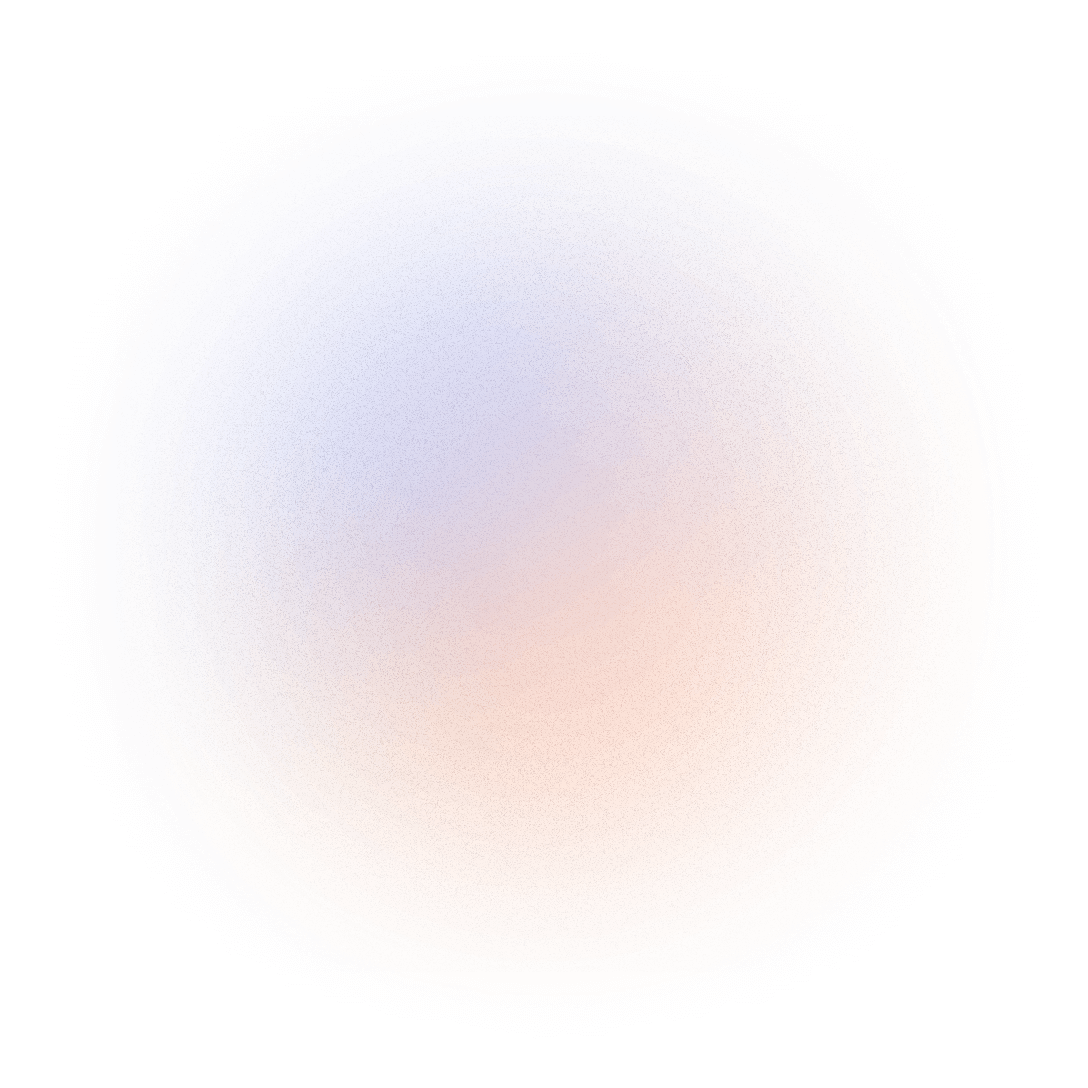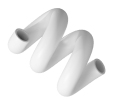u盘读不出来了怎么修复u盘在电脑上读不出来?这5招轻松解决!
在日常使用中,我们常常会遇到 U 盘在电脑上无法读取的情况,别着急,下面就为大家介绍5种有效的解决方法。

首先,确认 U 盘插入是否正确,可拔出后重新插入电脑 USB 接口确保连接紧密,同时检查接口有无损坏或变形,若有异常可能影响连接。
其次,更换 USB 接口,电脑有多个接口时可插入其他接口,因当前接口可能存在故障或供电不足,一般电脑后置接口供电相对稳定可优先尝试。
还可将 U 盘插入另一台电脑,若能正常读取则问题可能在原电脑;若也无法识别,很可能是 U 盘本身故障,可考虑用专业工具检测修复或联系专业维修人员处理。

首先,在屏幕左下角找到 “开始” 按钮(图标是 Windows 徽标),右键点击它,在弹出的菜单中选择 “设备管理器”。在设备管理器窗口中,展开 “通用串行总线控制器” 选项。找到与 U 盘对应的设备,通常会带有 “USB” 字样或者 U 盘品牌名称的标识。右键点击该设备,选择 “更新驱动程序”,然后选择 “自动搜索更新的驱动程序软件”,让系统自动搜索并安装最新的驱动程序。
如果更新驱动程序后依旧不行,可以尝试卸载原有的 USB 驱动程序。同样在设备管理器中找到对应的 U 盘设备,右键点击选择 “卸载设备”。卸载完成后,重新启动电脑,系统会自动安装驱动程序。

在电脑的 “磁盘管理” 中找到 U 盘对应的磁盘,查看其文件系统状态。如果显示为 “未分配”“raw” 等异常状态,可以尝试右键点击 U 盘分区,选择 “格式化”(注意,格式化会清除 U 盘中的所有数据,所以一定要提前备份重要文件)或者使用专业的磁盘修复工具进行修复。

比如,检查电脑系统设置,在某些情况下,电脑的系统设置可能会影响 U 盘的读取。例如,在 BIOS 设置中,USB 接口可能被禁用,需要进入 BIOS 将其启用。不过,BIOS 设置因电脑品牌和型号而异,具体操作方法可以参考电脑的用户手册或在网上搜索相关教程。

如果 U 盘里的数据非常重要,而 U 盘又无法被正常识别,可以考虑使用专业的数据恢复软件来尝试恢复数据。
其一,软件具备多种针对 U 盘的恢复扫描方法,能够对 U 盘进行深度扫描,精准定位因各类原因而损坏或丢失的数据。无论是常见的照片、文档、视频、音频等文件类型,还是专业软件生成的特定格式文件,皆有很大概率被成功找回。扫描完成后,用户可预览文件内容,从而确保准确找到自己所需恢复的重要数据。
其二,人工提取修复。当 U 盘遭遇较为复杂的故障时,嗨格式的专业人工团队便会发挥关键作用。他们凭借丰富的经验与精湛的技术,针对 U 盘的具体情况精心制定个性化修复方案,全力提取 U 盘内的数据,为用户的数据安全筑牢坚实保障。

这款软件当 U 盘可能因病毒影响无法读取时,可先通过 360 安全卫士对电脑进行病毒查杀,然后再对 U 盘进行扫描,尝试恢复因各种原因丢失的文件。

总之,遇到 U 盘无法读取的情况不要慌,按照这些方法逐一尝试,定能解决问题,让 U 盘重新为你服务。